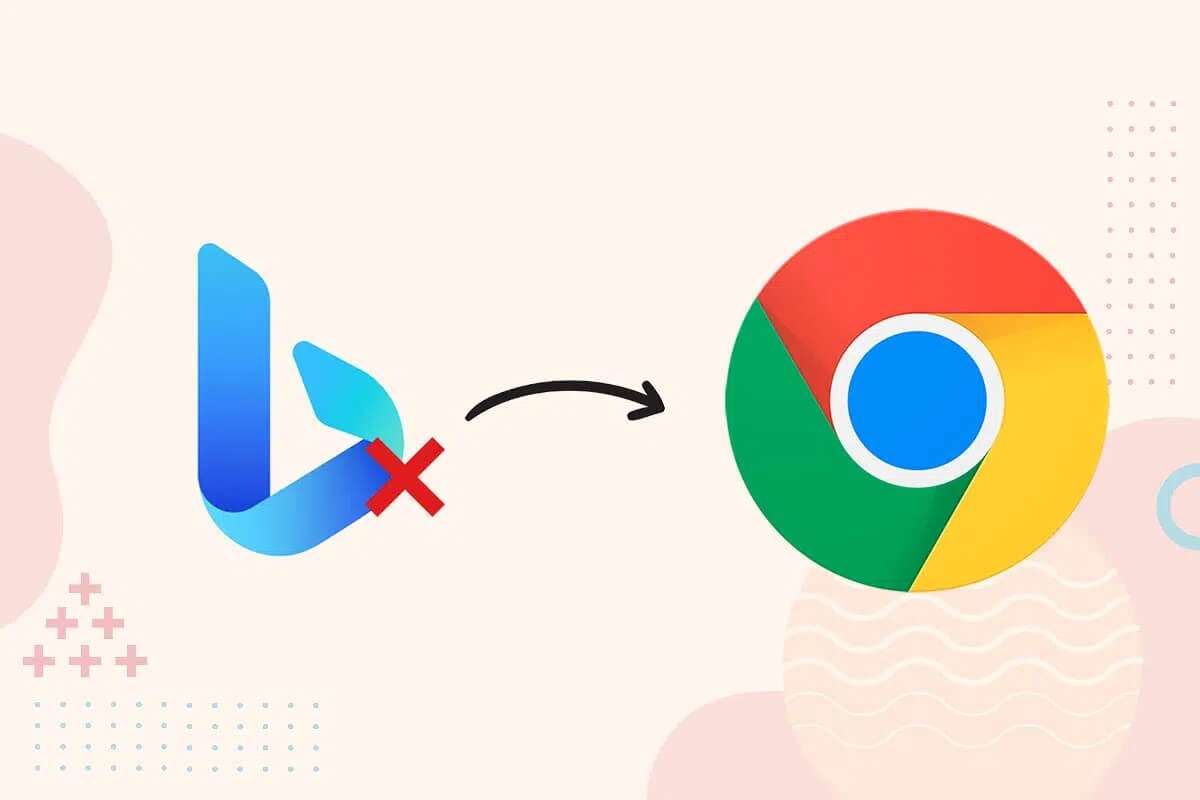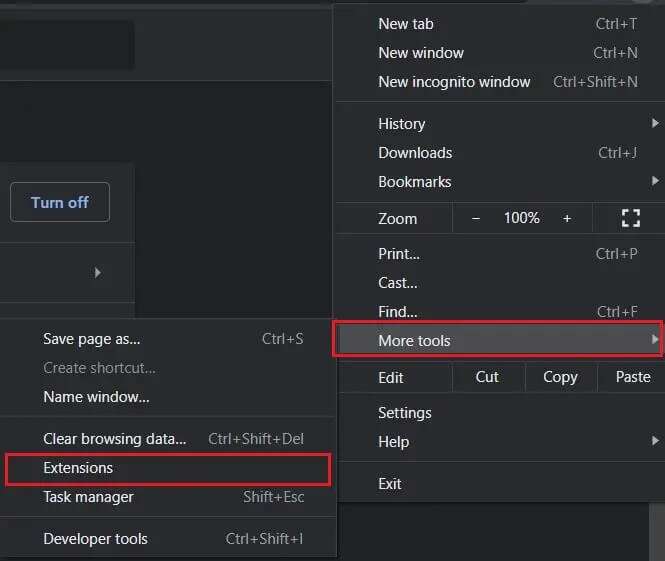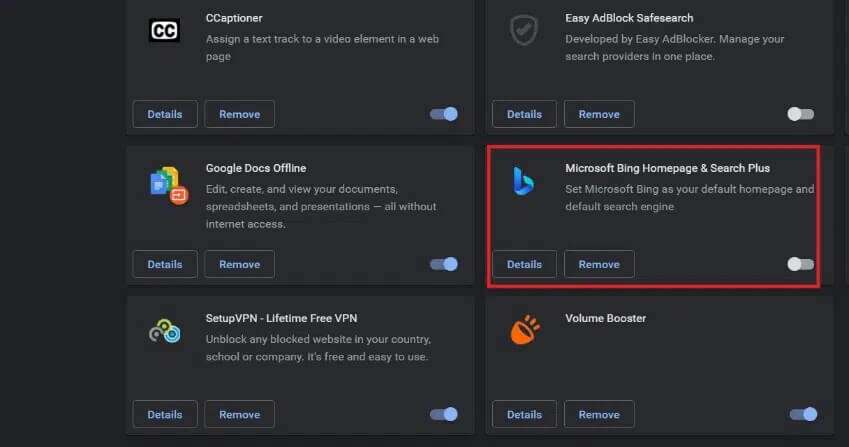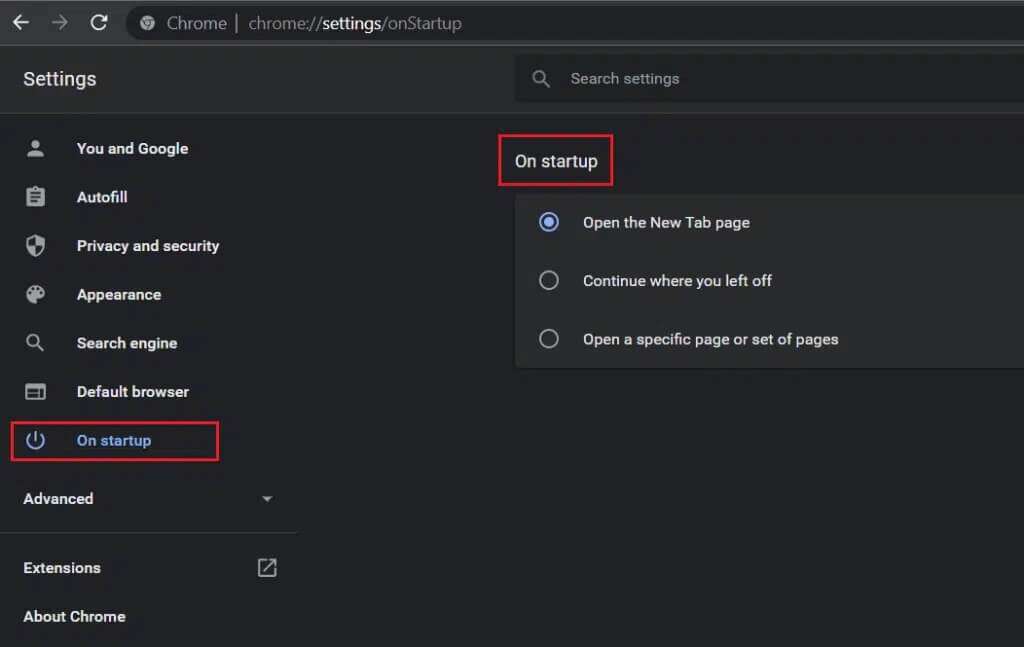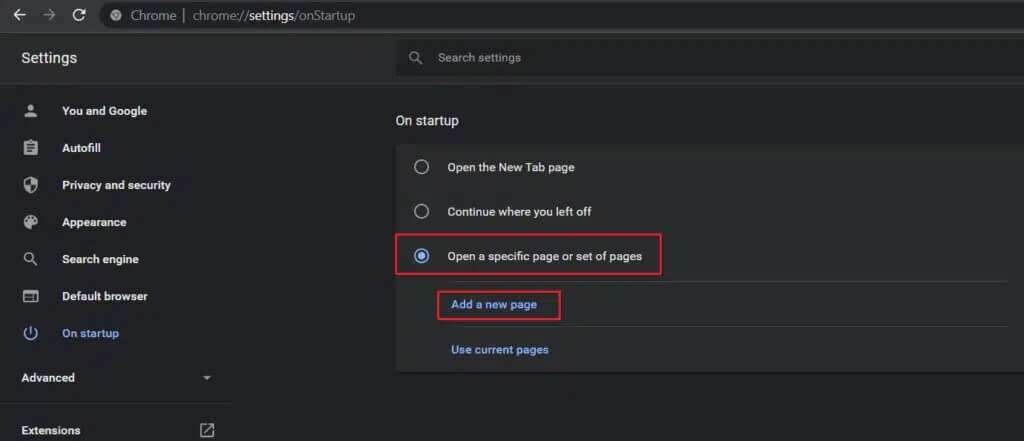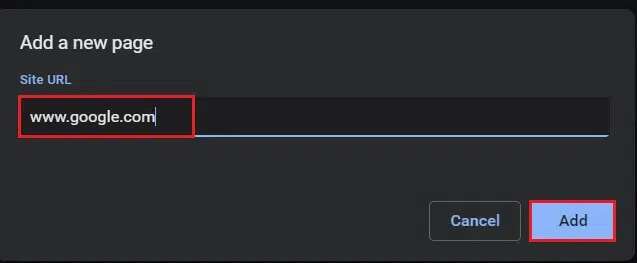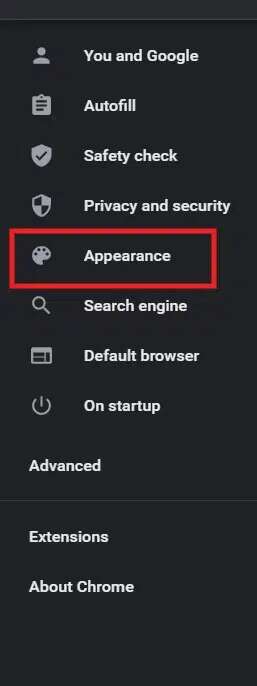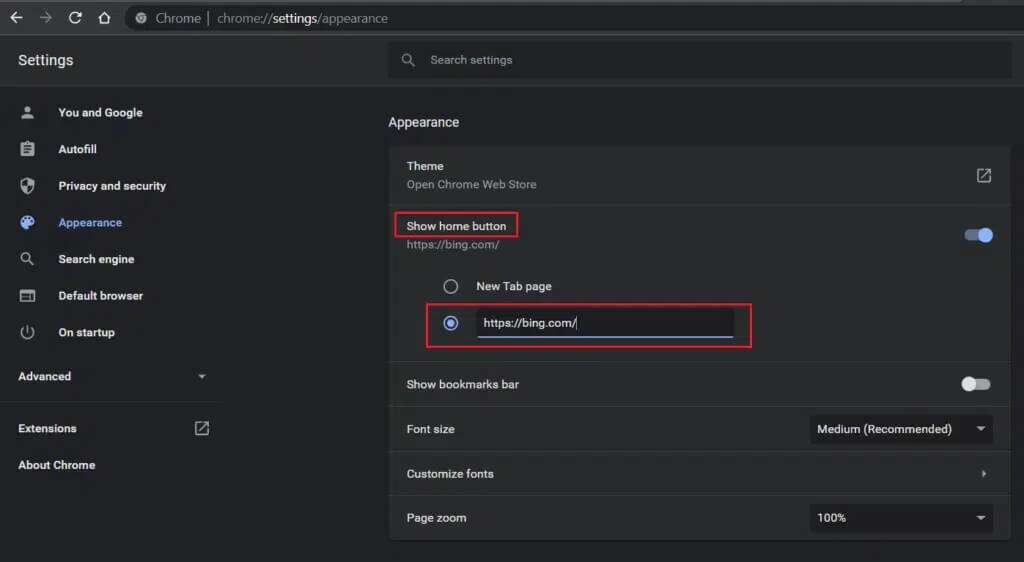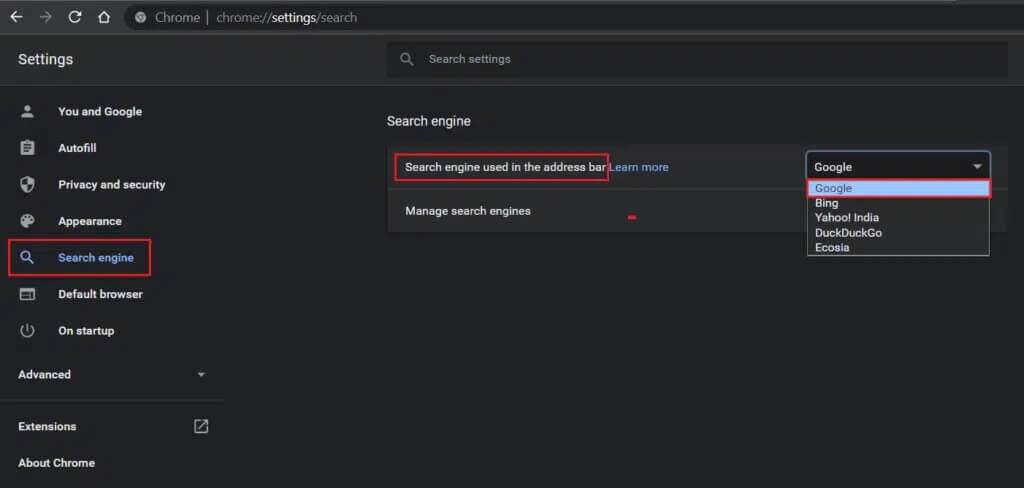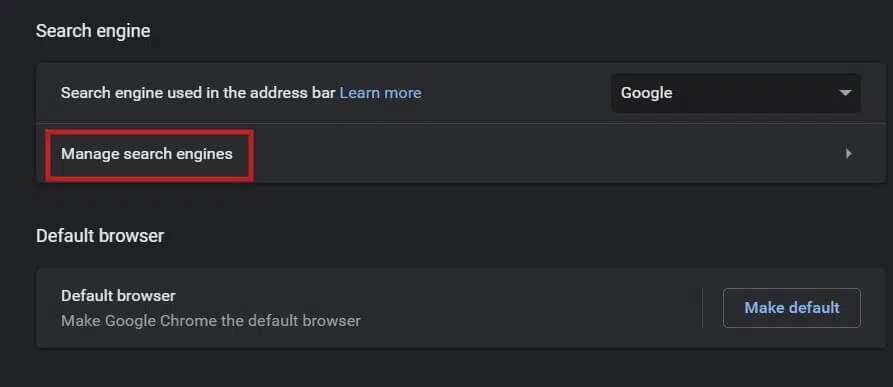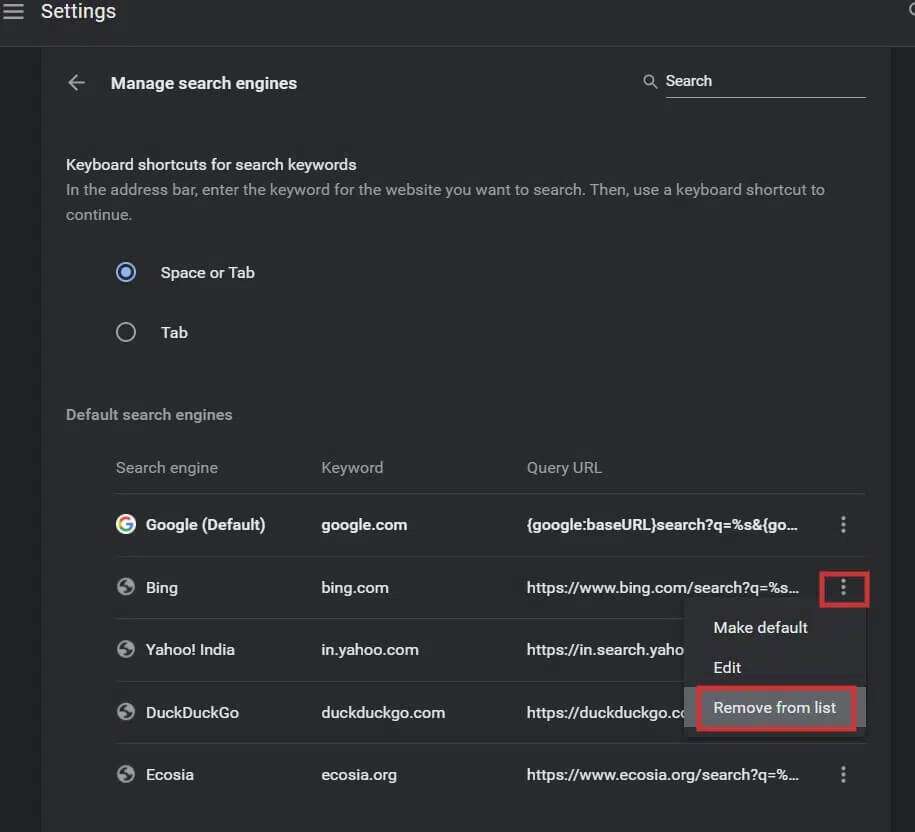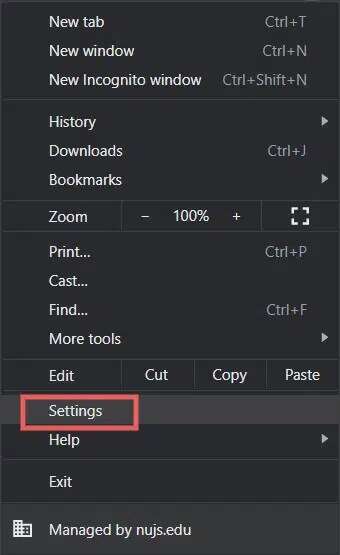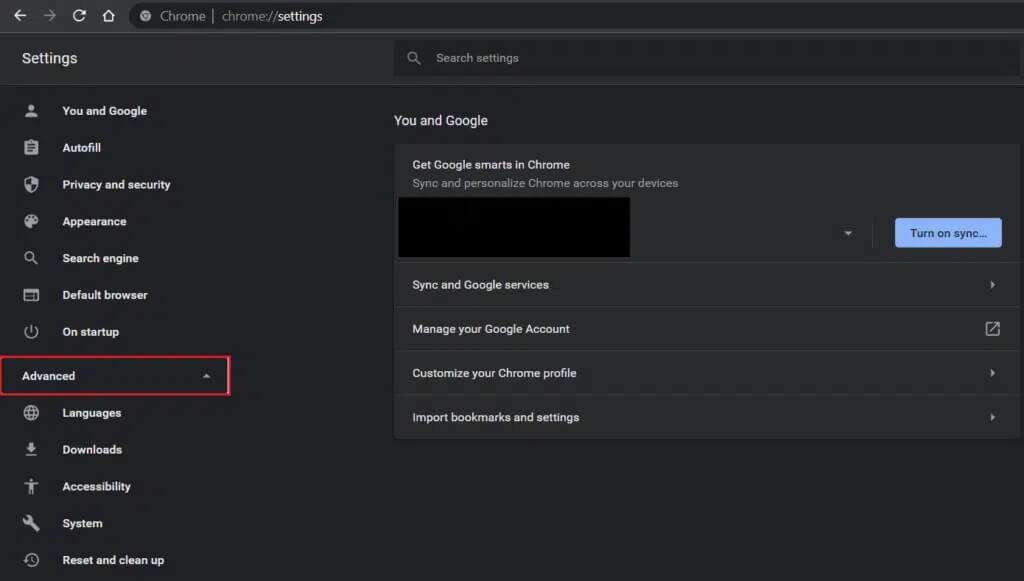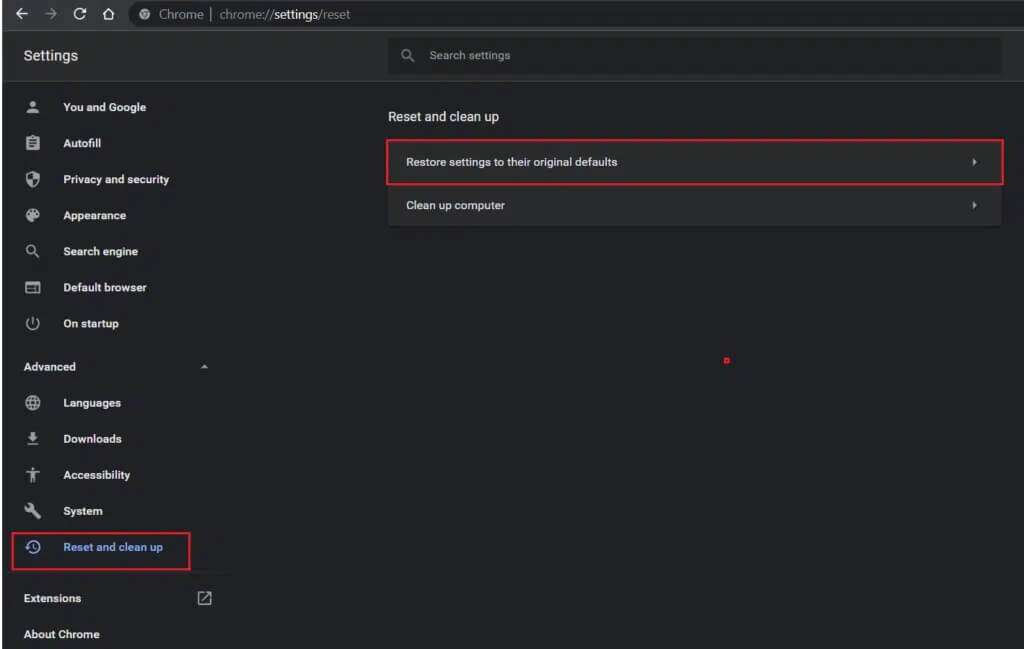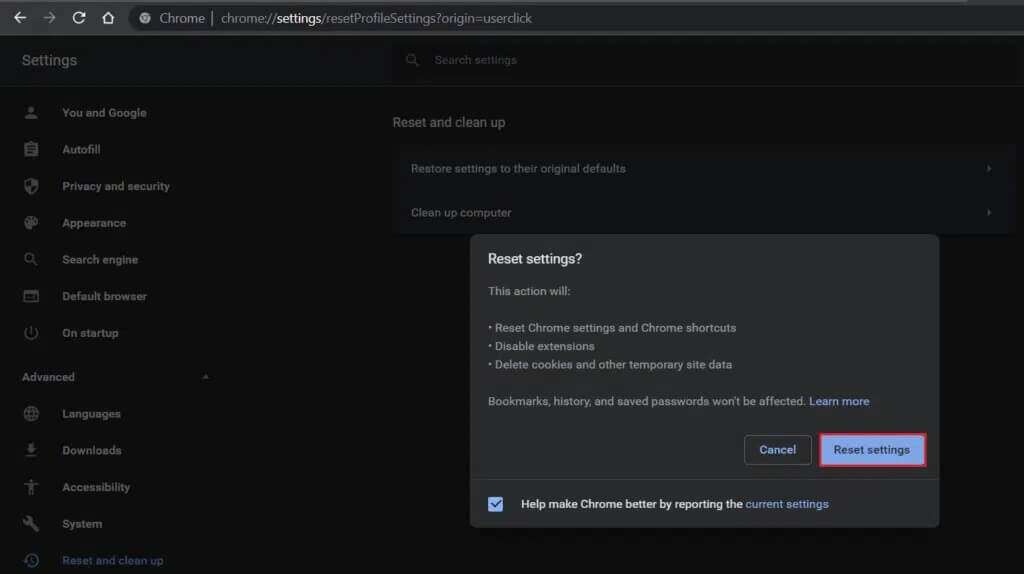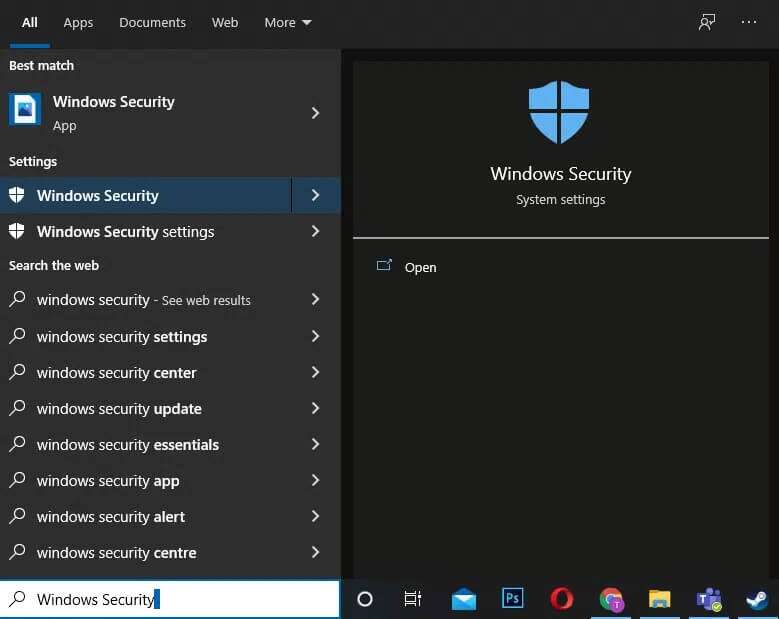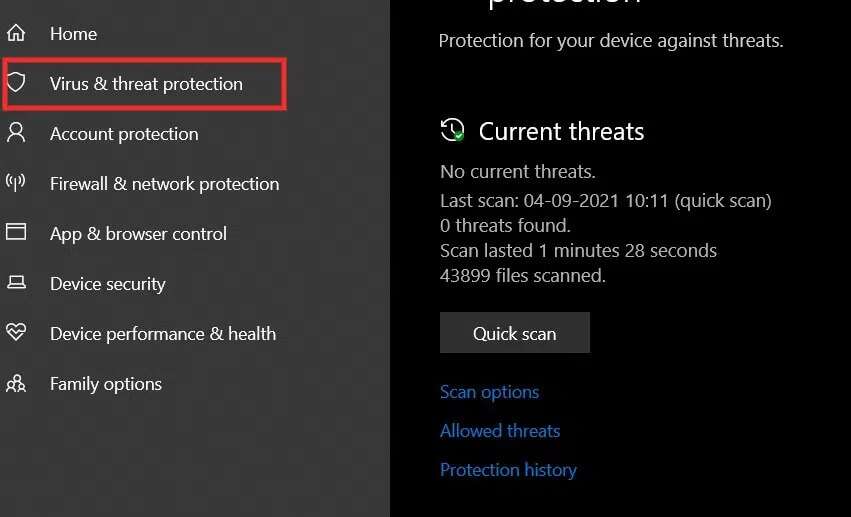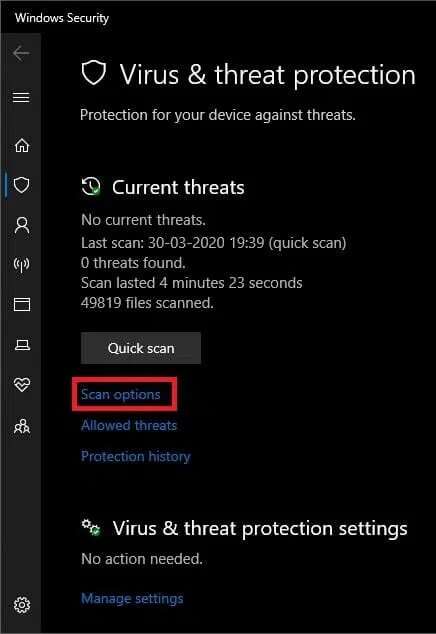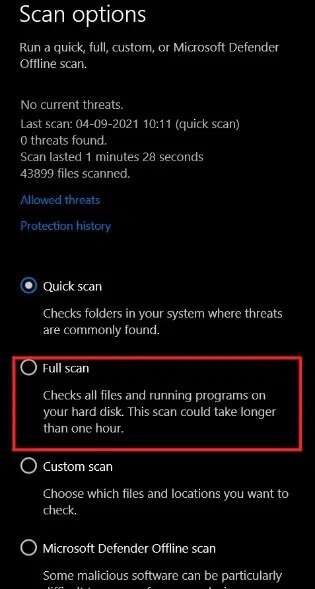Comment supprimer Bing de Chrome
Le moteur de recherche Bing a été publié par Microsoft Il y a presque une décennie. C'est le deuxième moteur de recherche après Google. Cependant, bien qu'il soit un énorme succès, beaucoup ne l'aiment généralement pas bing. Ainsi, lorsque Bing devient le moteur de recherche par défaut sur un PC Windows, les utilisateurs essaient de le supprimer. Cet article vous fournira quelques méthodes éprouvées sur la façon de supprimer Bing de Google Chrome.
Comment supprimer Bing de Google Chrome
Avant de plonger dans les solutions, nous examinerons les raisons de supprimer Bing de Chrome :
- Problèmes de sécurité Bing a été contrôlé pour divers problèmes liés à la sécurité, car il hébergeait diverses extensions de logiciels malveillants et de logiciels.
- interface utilisateur - L'interface utilisateur de Bing n'est pas exceptionnelle et ses fonctionnalités manquent d'apparence. De plus, l'ensemble de l'interface utilisateur a l'air un peu rouillé et sec par rapport à d'autres moteurs de recherche populaires qui offrent une interface meilleure et conviviale.
- Options alternatives - Le moteur de recherche de Google est sans précédent. Il existe depuis longtemps et a acquis une bonne réputation. Les gens s'abonnent souvent à la connectivité Internet avec Google. En raison d'un tel prestige, d'autres moteurs de recherche tels que Bing ne sont généralement pas en mesure de rivaliser avec Google.
Nous allons maintenant discuter des différentes méthodes pour supprimer Bing de Google Chrome.
Méthode XNUMX : désactiver les extensions de navigateur
Les applications d'extension de navigateur Web visent à augmenter la productivité et à ajouter de la fluidité à l'ensemble de l'expérience utilisateur. Le moteur de recherche Bing est également disponible en tant qu'extension dans Chrome Web Store. Cependant, vous devrez parfois désactiver ces programmes s'ils commencent à gêner votre travail. Suivez les étapes indiquées pour désactiver le module complémentaire Bing :
1. Cliquez Icône en trois points pour étendre la liste. Sélectionnez plus de Outils > Extensions , Comme indiqué ci-dessous.
2. Toutes les extensions seront répertoriées ici. Éteignez l'interrupteur de l'accessoire Page d'accueil Microsoft Bing et recherche plus , Comme montré.
Méthode 2 : modifier les paramètres de démarrage
La modification de vos paramètres Google Chrome peut également aider à empêcher l'ouverture de Bing au démarrage. Suivez les étapes ci-dessous pour supprimer Bing de Chrome :
1. Ouvrir Google Chrome , Et cliquez sur Icône en trois points Dans le coin supérieur droit et sélectionnez Paramètres , Comme indiqué ci-dessous.
2. Après cela, cliquez sur Le menu Démarrer Dans le volet droit.
3. Maintenant, sélectionnez ouvert Une page spécifique ou un groupe de pages dans une catégorie à Démarrage Dans le volet de droite
4. Ici, cliquez sur Ajouter une nouvelle page.
5. Sur l'écran Ajouter une nouvelle page, supprimez URL Bing et ajouter un titre URL demandée. Par exemple , www.google.com
6. Enfin, cliquez sur le bouton "une addition" pour terminer le processus de remplacement.
Méthode XNUMX: Supprimer le moteur de recherche Bing
Quoi que nous recherchions sur notre navigateur Web, il nécessite un moteur de recherche pour fournir des résultats. Il est possible que Bing soit défini comme moteur de recherche par défaut dans votre barre d'adresse. Par conséquent, pour supprimer Bing de Chrome, suivez les étapes indiquées :
1. Aller à Chrome > icône à trois points> Paramètres , Comme précédemment.
2. Cliquez Apparence Dans le menu de gauche.
3. Ici, si activé Afficher l'option du bouton la maison, était Bing répertorié comme une adresse Web personnalisée, puis :
3 a. effacer URL Bing.
3b. Ou sélectionnez une option de page Nouvel onglet , comme décrit distinctement.
4. Maintenant, cliquez moteur de recherche Dans le volet droit.
5. Ici, sélectionnez n'importe quel محرك بحث Contrairement à Bing dans le moteur de recherche utilisé dans Menu déroulant pour la barre d'adresse.
6. Ensuite, cliquez sur Option Gestion des moteurs de recherche dans le même écran.
7. Faites défiler vers le bas et cliquez sur Symbole à trois points correspondant à Bing et sélectionnez Retiré de la liste , Comme indiqué ci-dessous.
Ceci est le chemin supprimer Bing Depuis le moteur de recherche Google Chrome.
Méthode XNUMX: réinitialiser les paramètres de Chrome
Bien que les méthodes ci-dessus soient efficaces pour supprimer Bing de Chrome, la réinitialisation du navigateur vous aidera également à obtenir les mêmes résultats.
NOTE: Vous devrez réinitialiser les paramètres de votre navigateur après avoir appliqué cette méthode, car vous risquez de perdre la plupart de vos données. Cependant, vos favoris, votre historique et vos mots de passe ne seront pas supprimés.
1. Exécutez Google Chrome Et aller à Icône en trois points> Paramètres , comme avant.
2. Choisissez l'option "Options avancées«À droite.
3. Aller à "Réinitialisation et nettoyage"Et cliquez"Restaurer les paramètres aux paramètres d'origine" .
4. Confirmez l'invite en cliquant sur Réinitialiser les paramètres.
Tous les cookies et le cache seront complètement supprimés pour nettoyer Chrome. Désormais, vous pourrez également profiter d'une expérience de navigation plus rapide et plus fluide.
Conseil de pro : exécutez une analyse de routine des logiciels malveillants
L'analyse régulière des logiciels malveillants permet de conserver l'apparence et l'absence de virus.
1. Cliquez Commencer Et tapez sécurité windows Et appuyez sur une touche Entrer Pour activer la fenêtre Protection contre les virus et les menaces.
2. Puis cliquez sur “Protection contre les virus et les menaces“Dans le volet de gauche.
3. Ici, cliquez sur Options de numérisation , Comme montré.
4. Sélectionner Examen complet Et cliquez Scanne maintenant.
L'outil effectuera une analyse complète de votre ordinateur.
Avoir un navigateur Web rapide et fluide est très important de nos jours. L'efficacité d'un navigateur Web dépend principalement de la qualité de son moteur de recherche. Par conséquent, il n'est pas recommandé d'utiliser un moteur de recherche sous la moyenne. Nous espérons que vous pourrez supprimer Bing de Chrome. Si vous avez des questions ou des suggestions, veuillez les écrire dans la section commentaires ci-dessous.